Jika saat ini Anda menggunakan pengelola bookmark pihak ketiga, Anda mungkin dapat membuangnya saat meningkatkan iPhone atau iPad ke iOS 13. Fitur baru utama adalah Anda sekarang dapat menyimpan semua tab yang terbuka ke folder bookmark, lalu membuka kembali semua tautan di folder itu dengan satu ketukan. Tapi itu tidak semua. Berkat menu kontekstual baru iPadOS, bookmark bawaan menjadi lebih mudah digunakan.
Tandai semua tab yang terbuka di Safari iOS 13
Pernahkah Anda menemukan Safari seluler Anda kewalahan dengan tab terbuka yang tidak dapat Anda tutup? Anda sedang meneliti pembelian baru, atau liburan, dan Anda perlu membuka semua tab itu untuk sementara waktu. Di iOS 13, Anda dapat menyimpan semua tab itu, dan tetap menghapusnya dari Safari hingga Anda menginginkannya lagi.
Anda melakukannya dengan menyimpan semua tab yang sedang dibuka ke dalam satu folder bookmark. Melakukan ini super-duper mudah. Yang harus Anda lakukan adalah menekan lama ikon bookmark. Di iPad, ini terletak di sebelah kiri bilah URL/pencarian, di sebelah panah mundur/maju.
Tekan lama, dan Anda akan melihat panel ini:

Foto: Kultus Mac
Mengetuk Tambahkan Bookmark untuk x Tab, beri nama folder yang baru dibuat, dan pilih lokasi untuk menyimpannya. Anda dapat menyimpannya bersama dengan semua bookmark Anda yang lain, atau Anda dapat memilih untuk menyimpannya di bilah URL atau di folder Favorit khusus yang ditampilkan setiap kali Anda membuka tab atau jendela baru. (Dua lokasi terakhir ini bergantung pada pengaturan Safari Anda, dibuat di dalam aplikasi Pengaturan.)
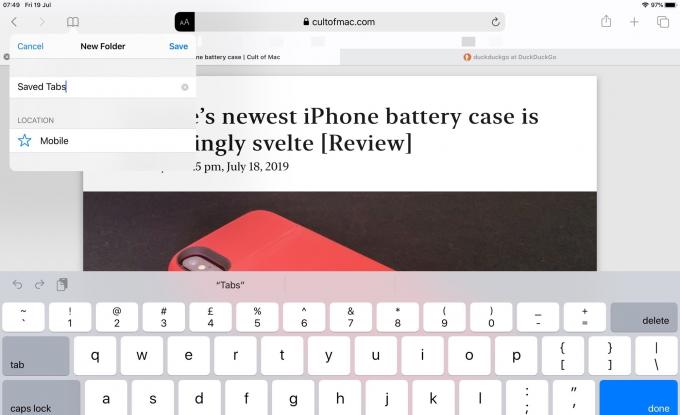
Foto: Kultus Mac
Satu hal yang menarik tentang menyimpan folder bookmark ini adalah Anda dapat mengaksesnya dari perangkat apa pun yang disinkronkan ke akun iCloud Anda — bahkan yang tidak menjalankan iOS 13, atau tidak menjalankan iOS sama sekali. Itu hanya folder bookmark biasa, jadi mereka disinkronkan ke perangkat Mac dan iOS Anda dengan baik.
Untuk membuka semua tab di dalam folder bookmark Safari, cukup tekan lama folder itu. Ini berfungsi di layar Favorit, serta di daftar bookmark biasa. Tekan lama folder di layar Favorit dan Anda akan melihat ini:

Foto: Kultus Mac
Tekan lama folder di daftar bookmark dan Anda akan melihat ini:

Foto: Kultus Mac
Apa pun itu, Anda cukup mengetuk Buka di Tab Baru tombol untuk membuka semua tautan di tab mereka sendiri. Ini memungkinkan Anda menyimpan dan memulihkan seluruh set tab dengan mudah. Ini bisa berupa situs berita favorit Anda, atau sekumpulan halaman kerja yang selalu Anda gunakan bersama.
Satu trik lain: Jika Anda menekan lama folder bookmark untuk membuka menu kontekstual, Anda akan melihat a Salin Isi tombol. Ini menyalin URL semua bookmark folder ke clipboard, diatur dengan rapi di barisnya sendiri. Anda bisa menempelkannya ke bidang teks apa pun untuk daftar URL. Sentuhan yang sangat bagus (dan sangat berguna).
Ekstra
Seperti yang Anda lihat pada tangkapan layar di atas, ada beberapa opsi lain di menu kontekstual untuk bookmark dan folder. Salah satunya adalah Anda sekarang dapat dengan cepat mengedit bookmark atau folder apa pun dengan mengetuk Sunting.
Dan ketika Anda menekan lama satu bookmark (bukan folder), pratinjau kecil dari situs itu akan dimuat, dengan menu kontekstual baru di sebelah pratinjau itu. Anda kemudian dapat menyeret pratinjau itu ke aplikasi lain, atau ke sisi layar untuk membukanya di Slide Over atau Split View.
Safari benar-benar telah naik level di iOS 13. Nya sangat hebat di iPadOS, di mana Anda sekarang memiliki browser desktop lengkap, tetapi dengan semua kemudahan dan integrasi seluler. Aku menyukainya.

![Aktifkan Dengar Langsung untuk AirPods di dalam Pusat Kontrol [Kiat pro]](/f/251a32e63047dc94aecb3ae487a018d7.jpg?width=81&height=81)
